
【Android】おすすめウィジェット10選!追加・削除方法も解説
Contents[OPEN]
⑧付箋タイプのメモがかわいい『Sticky Notes + Widget』
付箋紙のように画面にペタペタメモを貼ることができる『Sticky Notes + Widget』もおすすめです。
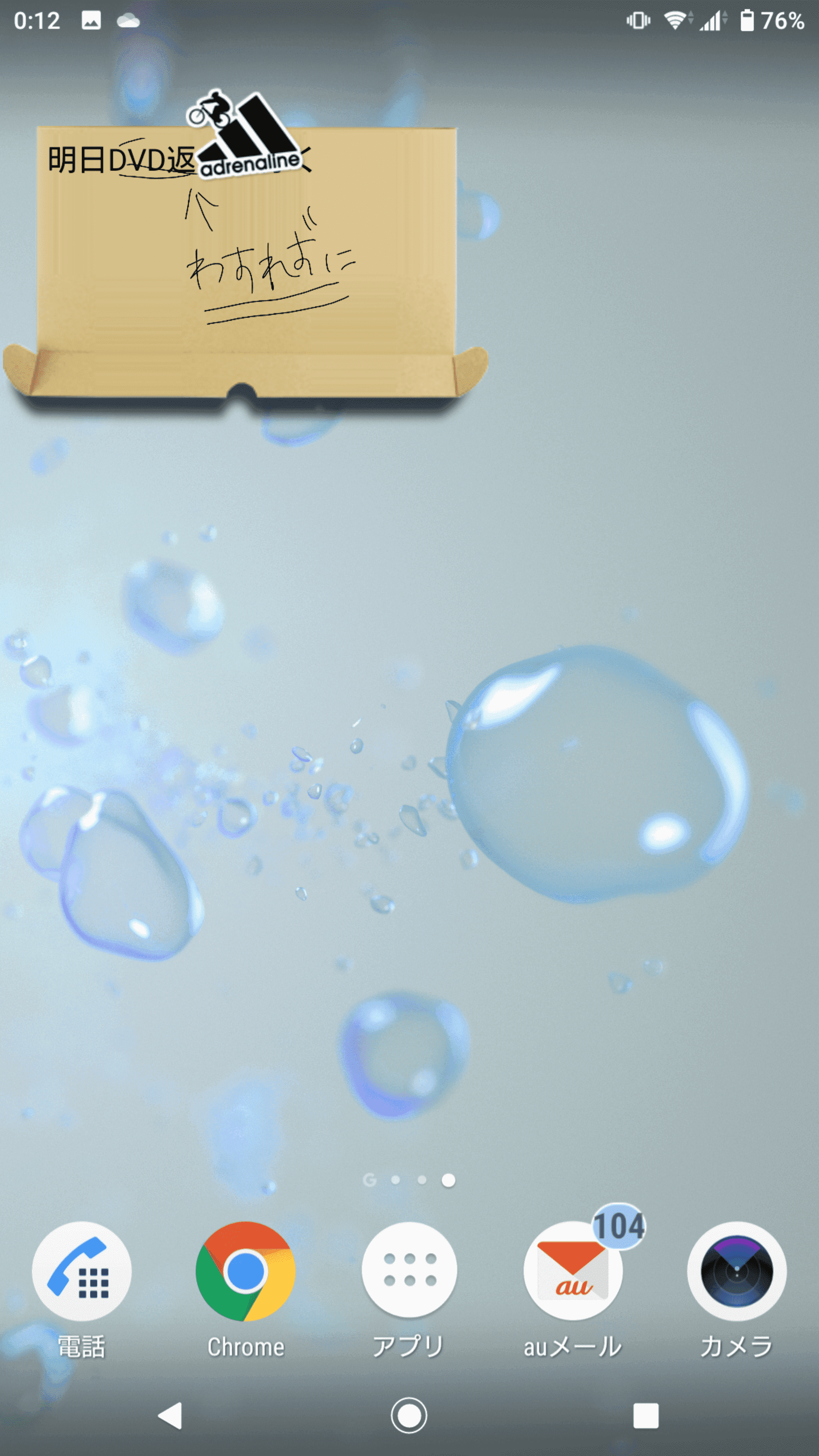
画面上にフォルダを作り、その中にメモを貼ることもできるので、他の人に見られたくないメモの管理や仕事や趣味などでフォルダを分けて管理することもできます。
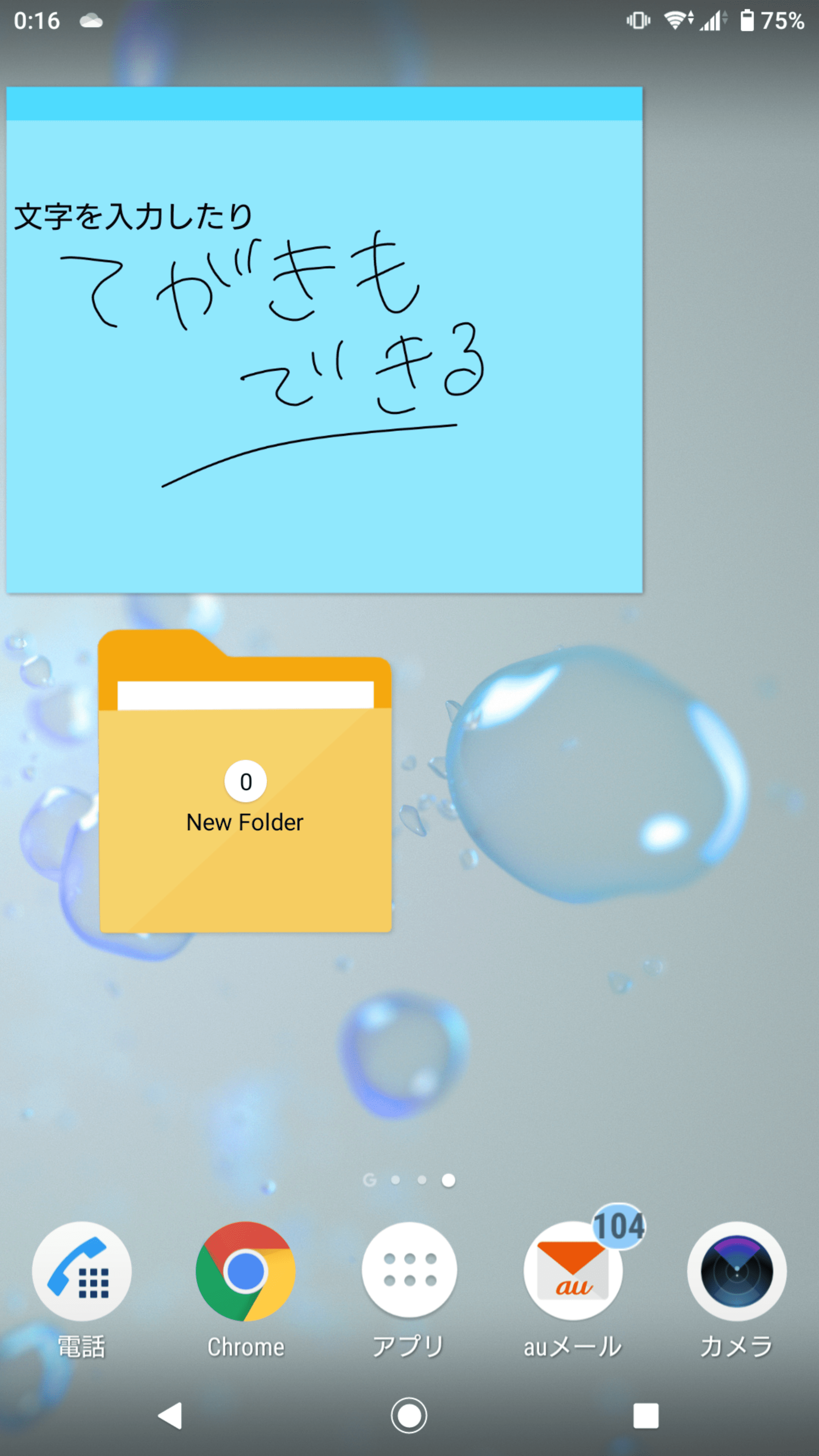
手書きもできちゃいますよ。
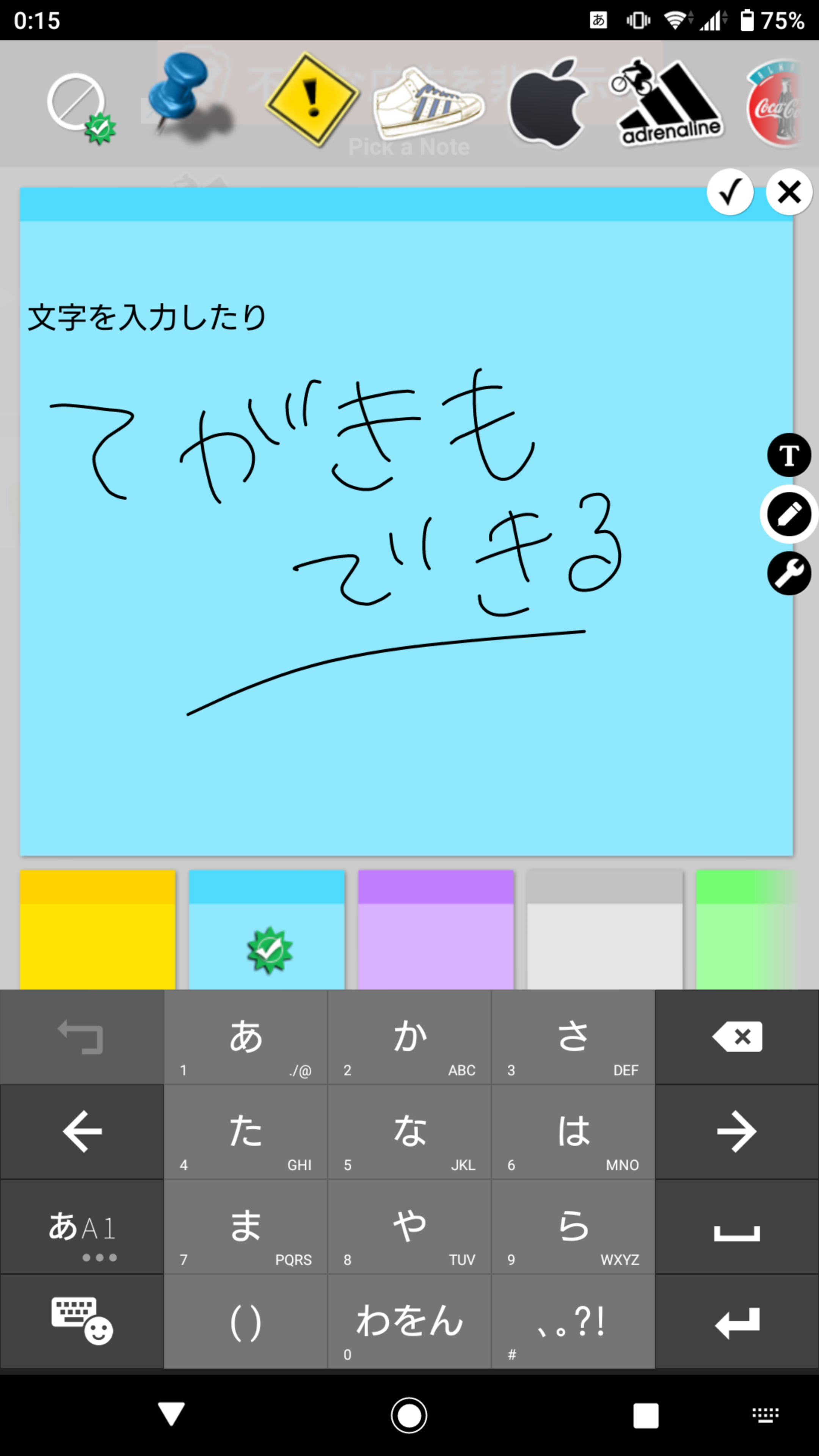
このアプリのおすすめポイントとして
- メモのデザインが21種類もある
- 手書きもできる
- シール風に14個のアイコンをつけることができる(なしもできます)
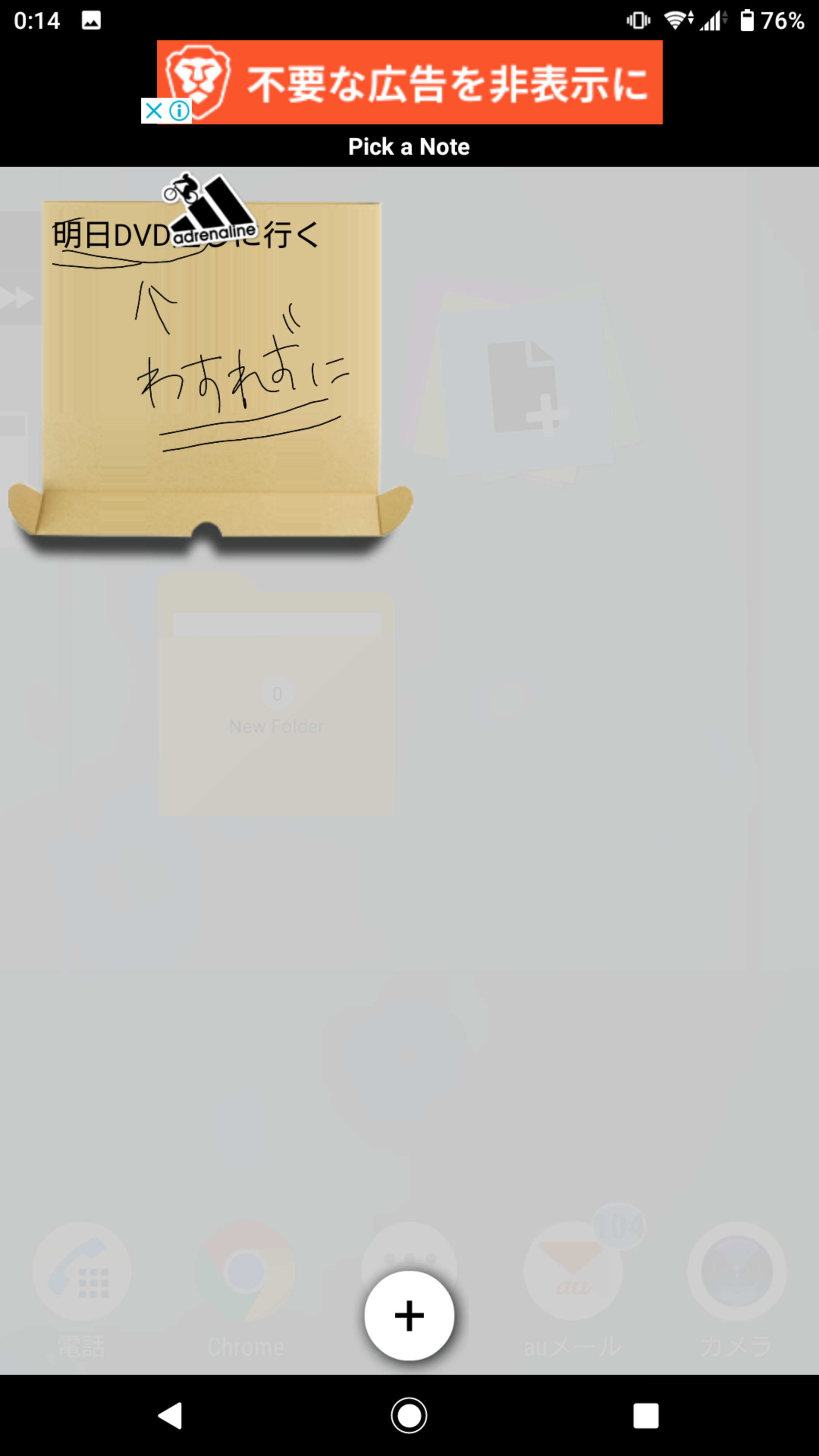
アプリを開いたときに広告表示はあるものの無料で使えるので、これはダウンロードしておいて損はありません。
検索バーをカスタマイズ『カスタム検索バーウィジェットCSBW』
Googleなどの検索バーをウィジェットとして設定することは多いのですが、せっかくなのでカスタマイズしてしまいましょう。
カスタム検索バーウィジェットCSBWをPlay ストアからダウンロードします。
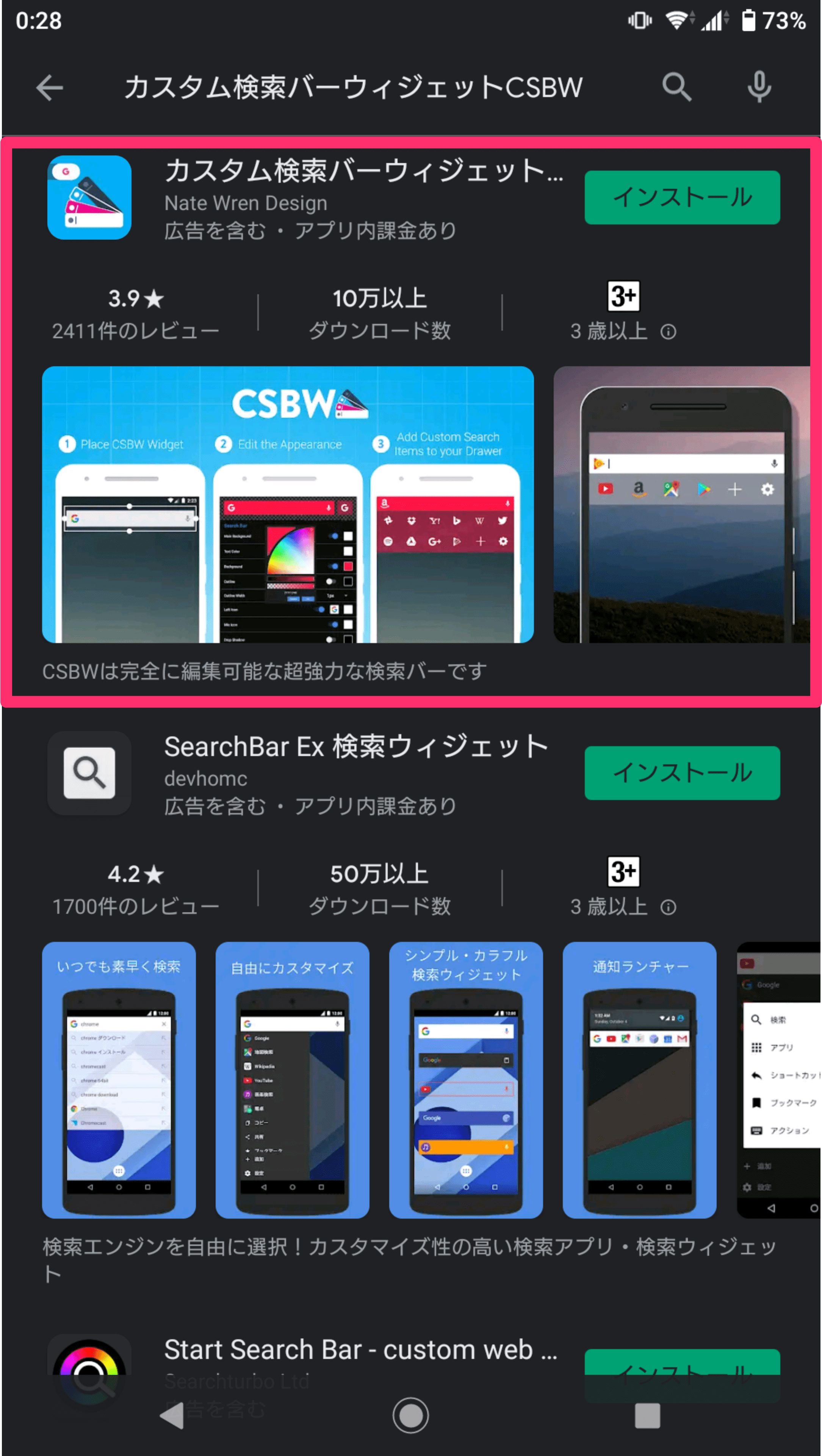
ダウンロードが完了したら設定をしていきましょう。設定項目は日本語なので分かりやすいですよ。
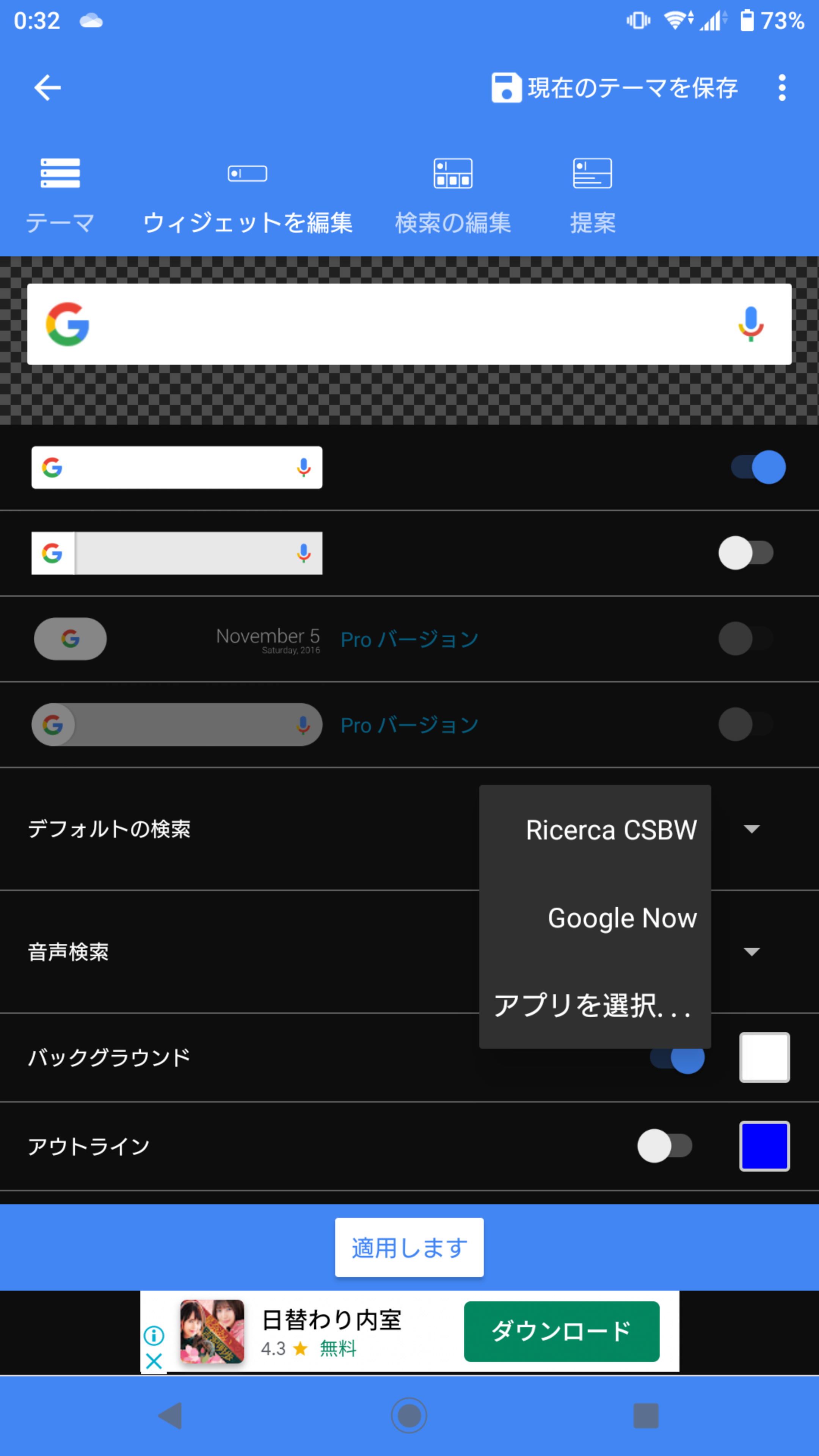
大まかにこのアプリで設定できるのは
- 検索バーの形(角丸、四角形)
- 検索エンジンの選択
- Googleマークの背景色
- 入力バーの背景色と透明度
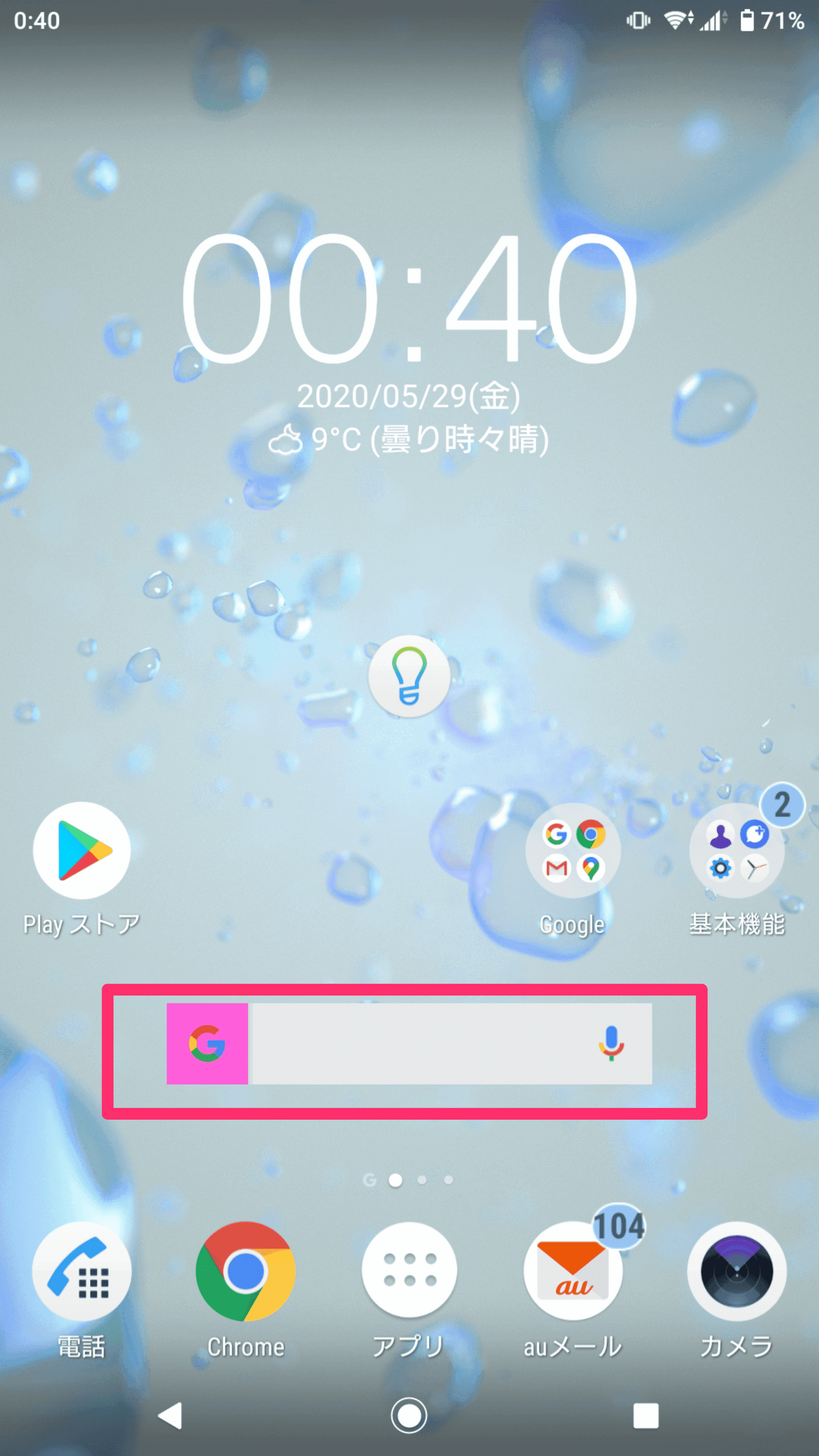
壁紙などに合わせてカスタマイズできるので便利です。
有料版を購入することでカスタマイズできる項目が増えるのも魅力ですが、無料版でも全く問題なく設定が変更できちゃいますよ!
Custom Search Bar Widget CSBW
開発:Nate Wren Design
掲載時の価格:無料
Ver:Android 2.1.3
ウィジェットでブログのアクセス数をチェック
最近はGoogle AdSenseを利用してお小遣い稼ぎにブログを利用している人も多く、アクセス数が気になったりすることってありませんか?
本家のGoogle広告アプリだとウィジェット表示ができないので、アプリでサクッと確認しちゃいましょう。
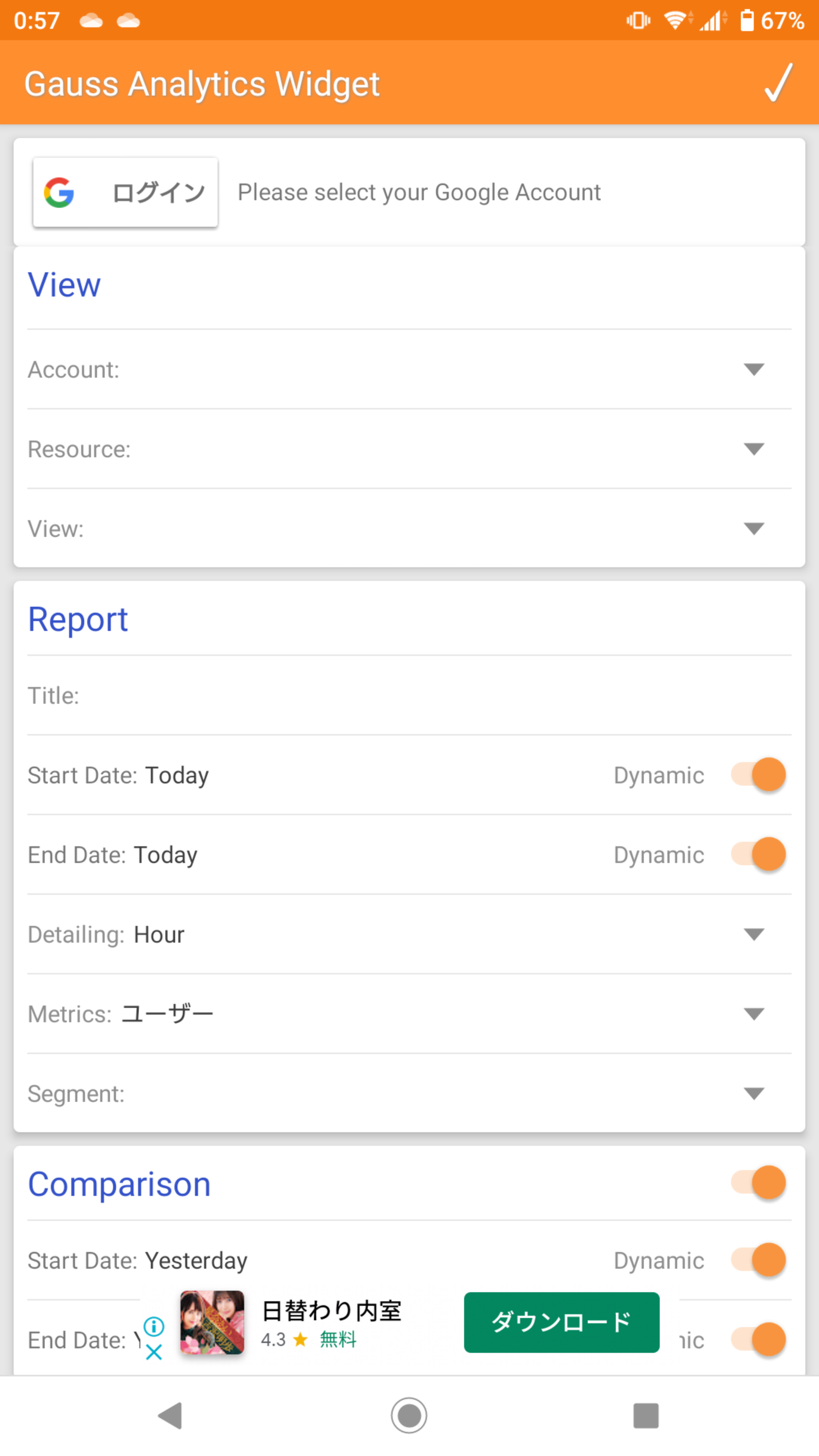
利用しているGoogleアカウントでログインするだけなので簡単です!
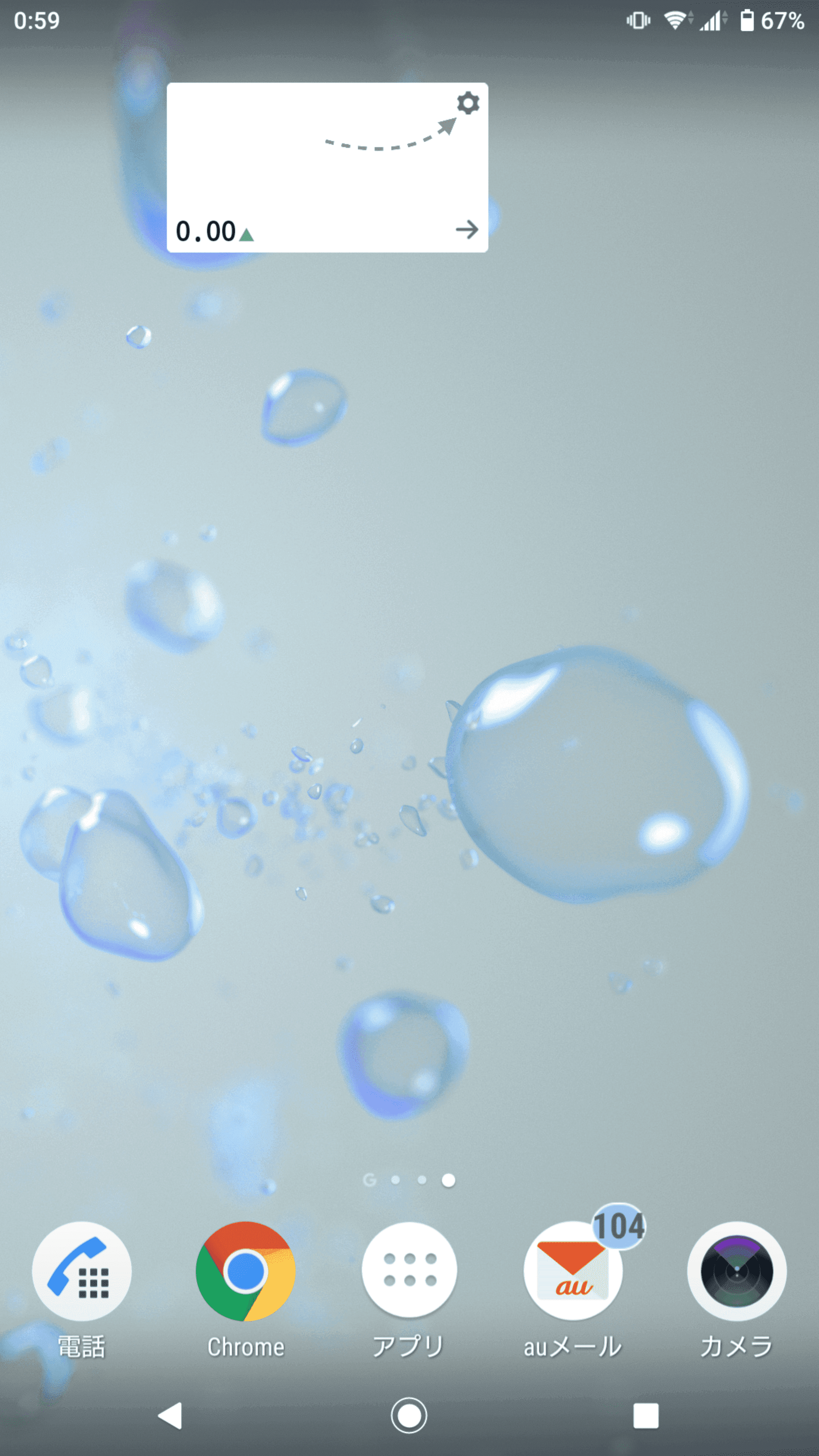
グラフ表示で見やすく表示されるので、Google AdSenseを使っている方は是非設定してみてください!
Androidユーザならウィジェットは活用して損はなし!
Androidユーザなら絶対使って欲しいウィジェット機能。
その中でも便利なおすすめウィジェットをいくつか紹介しました。
今回は無料で使えるアプリで簡単に設定ができることに重点を置いているので、余計な費用もかかりません。
課金することでアプリに表示される広告を非表示にすることができたり、より多くの機能を設定することができます。
課金するのも悪くない選択かもしれません。
情報を分かりやすく、見やすくするのはもちろんのことですが、やっぱりデザインにもこだわりたい!というわがままも叶いますよ。
やればやるほど奥深い魅力にハマれるウィジェット機能。
おうち時間を過ごす際に是非お試しください。
スマホが便利すぎて手放せなくなりますよ!